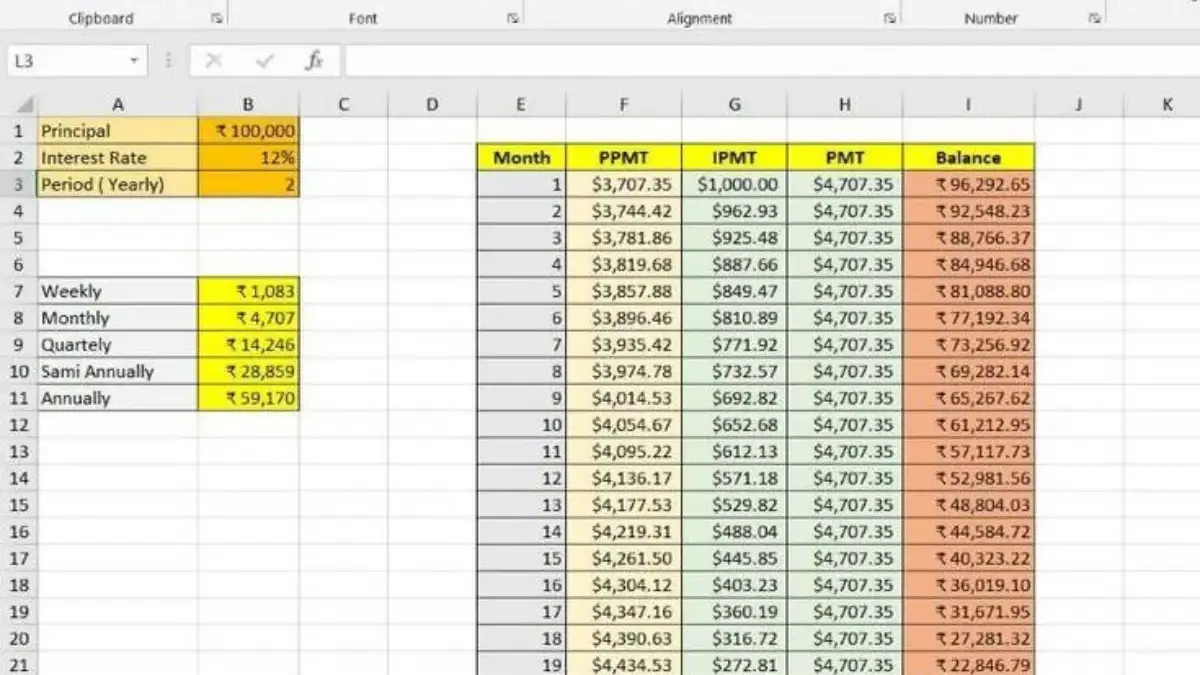CIREBON, RAKCER.ID – Cara memperbaiki error umum Excel bisa berasal dari berbagai hal mulai dari kesalahan penulisan formula, referensi sel yang tidak tepat, hingga masalah tipe data.
Misalnya, error #DIV/0! muncul ketika Anda mencoba membagi angka dengan nol atau sel kosong.
Sedangkan error #REF! biasanya terjadi karena referensi sel yang sudah dihapus atau berubah.
Baca Juga:Inovasi AI dalam Membantu Mahasiswa Mengatasi Tantangan Tugas di Era Digital Cara Memanfaatkan ChatGPT untuk Membantu Menyelesaikan Tugas Kuliah dengan Cepat dan Tepat
Mengetahui arti dari setiap jenis error ini akan sangat membantu Anda dalam memperbaiki rumus dengan cepat.
Tidak hanya itu, ada juga error seperti #VALUE! yang mengindikasikan penggunaan tipe data yang salah dalam rumus, atau #NAME? yang muncul karena Excel tidak mengenali nama fungsi atau range yang Anda tulis.
Jenis-Jenis Error Umum pada Rumus Excel dan Penyebabnya
1. #DIV/0!
Error ini muncul saat rumus mencoba membagi angka dengan nol atau sel kosong, contohnya =A1/B1, jika B1 kosong atau berisi nol, maka hasilnya #DIV/0!.
2. #REF!
Terjadi ketika referensi sel yang digunakan dalam rumus sudah tidak valid, biasanya karena sel tersebut dihapus atau dipindahkan.
3. #NAME?
Error ini muncul jika Excel tidak mengenali nama fungsi, range, atau nama variabel yang Anda tulis misalnya salah ketik fungsi SUM menjadi SUMM.
4. #VALUE!
Menandakan ada kesalahan tipe data, misalnya mencoba mengalikan teks dengan angka atau menggunakan input yang tidak sesuai dalam rumus.
5. #N/A
Biasa muncul saat fungsi pencarian seperti VLOOKUP tidak menemukan data yang dicari.
6. #NUM!
Baca Juga:Cara Membuat Grafik Dinamis di Microsoft Excel untuk Analisis DataCara Menggunakan Pivot Table untuk Analisis Laporan Keuangan di Excel yang Mudah Dipahami
Terjadi saat rumus menghasilkan angka yang tidak valid, seperti akar kuadrat dari angka negatif atau hasil perhitungan overflow.
Cara Praktis Memperbaiki Error Rumus di Excel
1. Mengatasi #DIV/0!
Gunakan fungsi IF untuk mencegah pembagian dengan nol, contoh: =IF(B1=0, Tidak bisa dibagi 0″, A1/B1)`
2. Memperbaiki #REF!
Periksa rumus yang menggunakan referensi sel, jika sel sudah dihapus, ubah rumus dengan referensi yang benar atau gunakan fitur undo untuk mengembalikan data.
3. Menghilangkan #NAME?
Periksa kembali penulisan fungsi dan nama range, pastikan tidak ada salah ketik dan range sudah didefinisikan dengan benar.